AD Stream Recorder新版下载地址直达

AD Stream Recorder(流媒体录音工具)是一款优秀的声音录制软件,该软件能够录制各种来源的声音,当我们在网上听到一段喜欢的音乐,通过这款AD Stream Recorder就能完好无损的把这段音频录制下来,而且非常简单易用!
软件介绍
流媒体录音软件AD Stream Recorder 是一款声音录制软件,它能录制internet流媒体、Windows媒体播放器播放的电影和音乐、WinAmp、RealPlayer以及麦克风、音频输入、CD音乐等音源。录制和监视过程中用实时的图形显示信号,使你可以录制高质量的音频。
AD Stream Recorder 是一款流媒体录音工具,它可以对实况流媒体进行录音或者可视化分析。与同系列产品 AD Sound Recorder 可谓相辅相成之作。MP3 编码时使用的是 LAME 3.93 的 DLL 版本。
详细介绍
下载和安装
通过下载该软件
下载下来是一个压缩文件,解压后开始安装,软件安装过程非常的简单,接受安装然后一路点击"下一步"即啊可安装完成。
安装完成,点击"开始"菜单"程序"里面找到刚才安装好的文件,然后点击鼠标右键选择"发送到桌面快捷方式"。
然后双击桌面上快捷方式图标,启动程序。用户可以看到软件的界面十分的简洁。
软件应用
1) 下面我们就开始录制网页上的音乐,先用浏览器打开网页,选中一首歌开始播放(好先播放一遍,因为网页上的歌有时会出现缓冲现象,播放一遍后会好很多。)同时启动软件,可以看到软件界面上的线条显示开始移动。
2) 点击"文件"菜单下的"选择目录",弹出浏览文件夹对话框,选择文件夹然后点击"确定"按钮。
3) 点击"选项"菜单下的"录制控制"命令或直接点击界面左下方的"快捷图标"。点击"录制控制"以后弹出录音控制列表,在此列表中的立体混合音下面的选择前面方框内打勾,然后关闭此对话框。回到主界面,我们可以发现界面的监控窗口中出现波形图案开始移动。
4) 点击"选项"菜单下的"录制设置"或直接点击界面上方的星形位置。弹出录制设置列表,在此列表中选择录制文件的格式,在这里我们选择的是MP3的文件格式,选择好以后点击"确定"按钮。
5) 测试背景音乐没有问题后,我们就开始对其进行录制了。刷新网页,此时点击软件左下方的录制按钮,开始录制,软件进行录制状态。录制好以后,点击主界面下方的停止按钮,然后点击界面下方的播放按钮进行试听。
如果对效果不满意,想重新录制的,可以点击重新录制按钮进行重录制。
6)点击界面右下角的文件列表按钮,打开文件列表,这时我们看到刚才录制的音乐就在此列表中。
如果觉得效果满意,就可以先关闭软件,然后找到刚才选择的文件夹目录找到录制的音乐,把音乐名称改一下即可。
截图



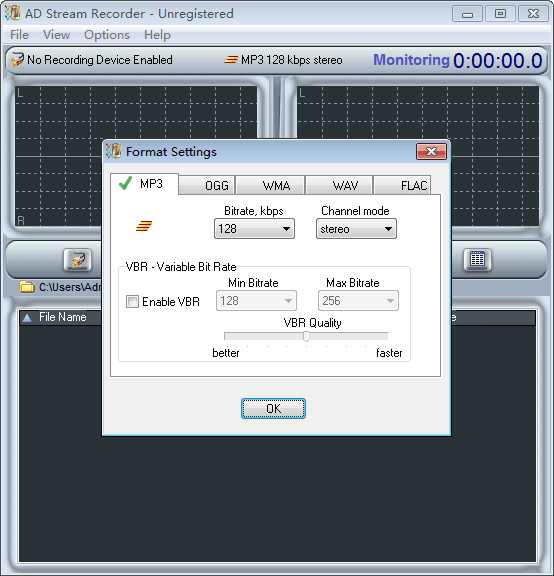
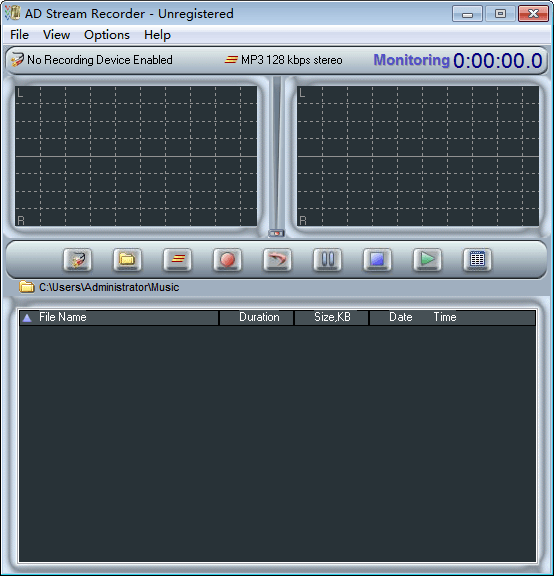

���� ( ���� 0 �˲�������)